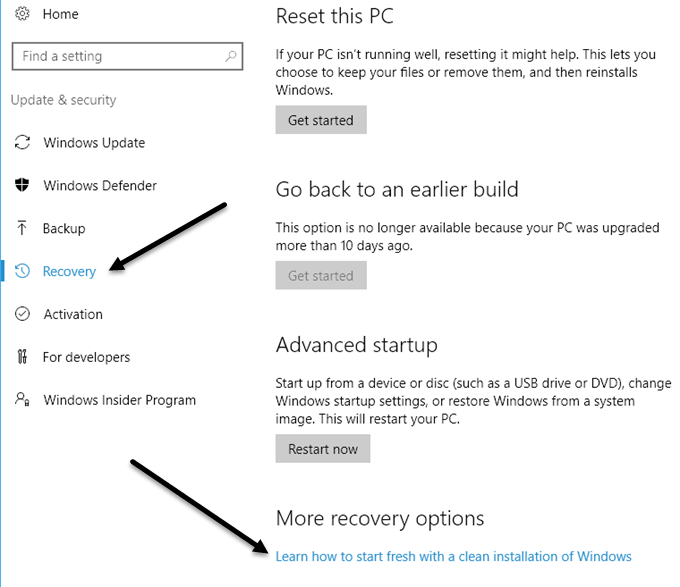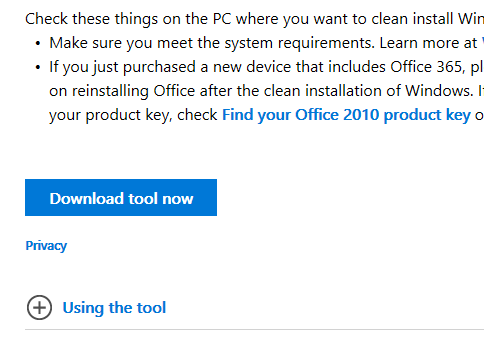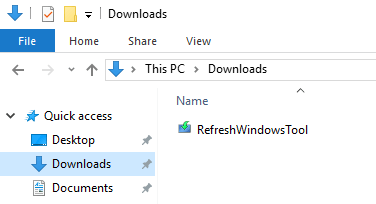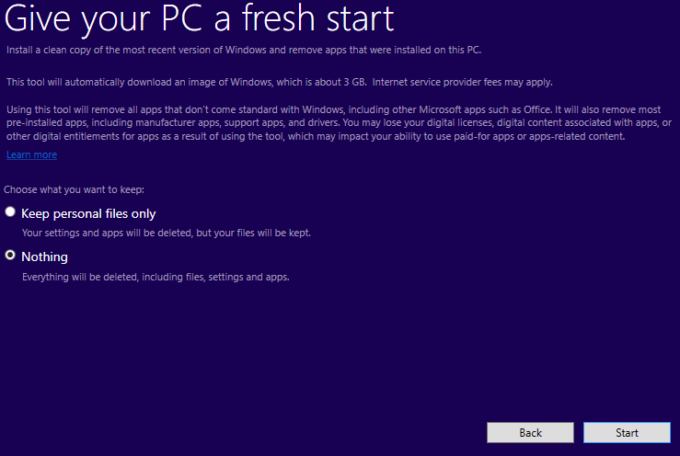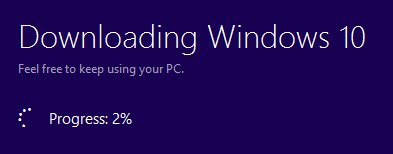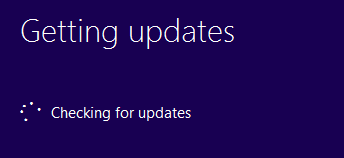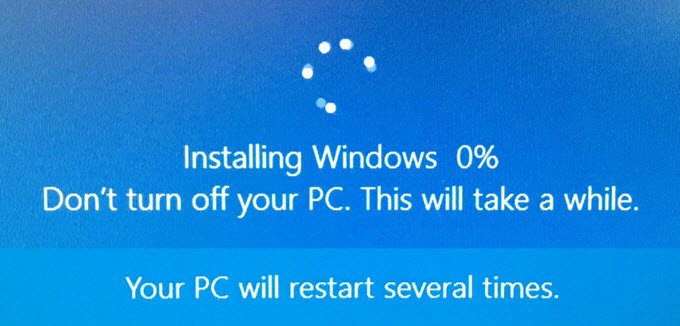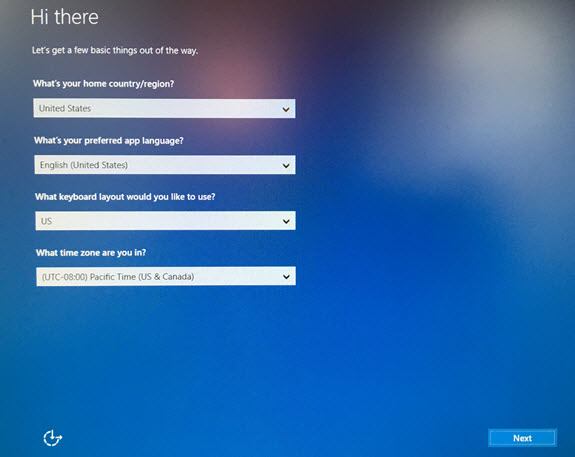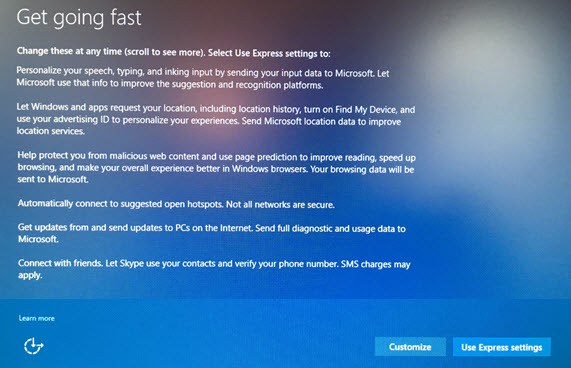Até agora, se você quisesse começar de novo com o seu PC Windows 10, você tinha uma das duas opções: redefinir o seu PC ou baixar o Windows 10 ISO e reinstalar o sistema operacional manualmente. Em um post anterior, eu escrevi sobre como você pode restaurar o Windows para as configurações de fábrica, mas isso realmente só restaura o seu Windows 10 PC.
Redefinir um PC com Windows 10 não é a mesma coisa que executar um instalação limpa. Se você tiver uma máquina OEM, uma instalação limpa geralmente incluirá todo o software extra instalado por padrão pelo OEM. Este não é um cenário ideal.
Você pode baixe o Windows 10 ISO facilmente, mas executar manualmente uma instalação limpa ainda é uma tarefa técnica que exige que você altere a ordem de inicialização em seu computador, formatar Felizmente, no Windows 10 Anniversary Update lançado recentemente, agora há uma opção para executar uma instalação limpa de verdade, sem ter que se preocupar com os detalhes técnicos.
Neste artigo, eu ' Vou mostrar-lhe como executar este procedimento, que em meus testes leva apenas cerca de 30 a 60 minutos, dependendo da velocidade do seu computador.
Antes de realizar uma instalação limpa
Antes de você executar uma instalação limpa, há algumas coisas que você deve ter em mente. Em primeiro lugar, você terá a opção de manter seus arquivos pessoais, caso não queira excluí-los. Essa é realmente a única opção que você tem ao executar a instalação limpa.
Em segundo lugar, ao executar uma instalação limpa usando essa nova ferramenta, você não terá a capacidade de alterar o tamanho das partições em seu disco rígido. . Se você precisar reparticionar a unidade novamente, será necessário usar o método antigo de executar manualmente uma instalação limpa.
Durante o procedimento, o Windows não tocará em nenhuma outra partição no disco rígido. , portanto, se você tiver dados sobre essas partições, não perderá nenhum desses dados, mesmo que escolha a opção para excluir tudo.
Em terceiro lugar, você precisa ter certeza de que instalou o Windows 10 Atualização de aniversário. Se não estiver instalando através do Windows Update sozinho, você pode baixar a atualização de aniversário aqui manualmente.
Limpar Instalar o Windows 10
Como eu disse anteriormente, com este novo ferramenta, o processo é muito direto e não leva muito tempo a todos. Para começar, clique em Iniciar, depois em Configuraçõese, em seguida, em Atualizar & amp; Segurançae, em seguida, Recuperação.
Na parte inferior, você verá um link chamado Saiba como começar de novo com uma instalação limpa do Windowsno cabeçalho Mais opções de recuperação. Clique nesse link e você será direcionado para uma página Start Freshno site da Microsoft. Role para baixo e clique no botão Download Tool Now.
Isso deve ser baixado para seu Pasta>Downloadsautomaticamente. Vá em frente e dê um duplo clique no arquivo RefreshWindowsTool.
Uma janela de diálogo aparecerá explicando o que a ferramenta fará e dando a você a opção de deletar tudo ou manter arquivos pessoais.
Clique no botão Iniciare o primeiro passo da instalação limpa será iniciado. O primeiro passo é a ferramenta baixar a versão mais recente do Windows 10. Isso terá cerca de 3 GB de tamanho, portanto, poderá demorar um pouco se você tiver uma conexão de Internet mais lenta. Infelizmente, não há como escolher um arquivo de imagem local no momento.
Em seguida, a ferramenta criará a mídia do Windows necessária para executar a instalação limpa.
Por fim, baixará as atualizações mais recentes e as adicionará à mídia também.
Quando isso estiver concluído, o Windows será reiniciado e você verá a mensagem Instalando o Windowsna tela.
Este estágio é o mais longo e, uma vez concluído, você verá o início das telas iniciais de configuração.
Não entrarei em muitos detalhes aqui porque a maioria é auto-explicativa, mas mencionarei a próxima tela porque é muito importante para a privacidade. Escrevi um guia em tornando o Windows 10 mais seguro alterando muitas configurações de privacidade, mas é muito mais fácil fazê-lo durante esse estágio do que quando o Windows é instalado.
Você será tentado a clicar em Usar configurações expressas, mas não. Clique em Personalizare desligue tudo nas próximas três telas (cerca de 10 a 12 alterna)! Se você acabar precisando de um desses recursos, ele poderá ser facilmente ativado posteriormente.
É sobre isso. Agora você poderá fazer login na sua cópia recém-instalada do Windows 10! Essa também é uma ótima maneira de fazer isso, porque você não precisa se preocupar em ativar o Windows novamente ou algo do tipo. No geral, essa é a opção mais fácil e rápida para executar uma instalação realmente limpa do Windows 10. Aproveite!